百度下载的视频用什么播放器播放 百度网盘下载的视频如何用vlc等其他播放器播放
更新时间:2023-07-21 10:55:41作者:xiaoliu
百度网盘是我们日常生活中最常用的云存储工具之一,许多用户通过它来下载各种资源,如视频、音乐、文档等。然而有时候我们会遇到一些问题,特别是在下载视频后不能正常播放的情况。这时候很多人会问,百度下载的视频用什么播放器播放?或者百度网盘下载的视频如何用vlc等其他播放器播放?其实这些问题都有很简单的解决方法,下面我们就来详细介绍一下。
百度网盘下载的视频如何用vlc等其他播放器播放
方法如下:
1.首先点击打开进入百度网盘在我都资源中找到需要下载的视频之后长按点击下载。
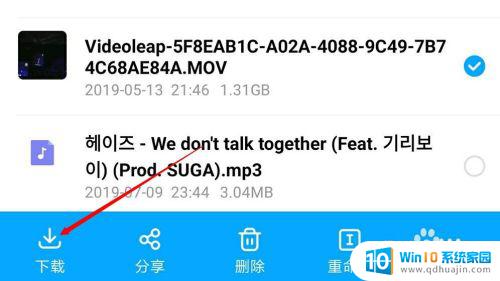
2.然后在弹出的画质选择窗口中选择原画之后点击“确定”,视频就可以开始下载了。
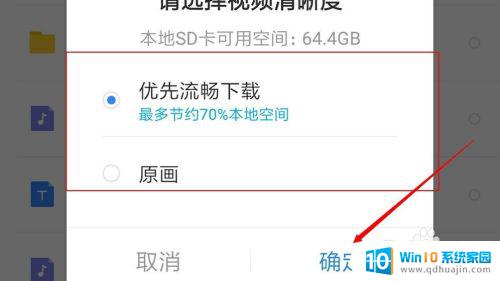
3.之后点击页面上方的双箭头标识可以进入到离线下载管理中心,等到视频下载完成。
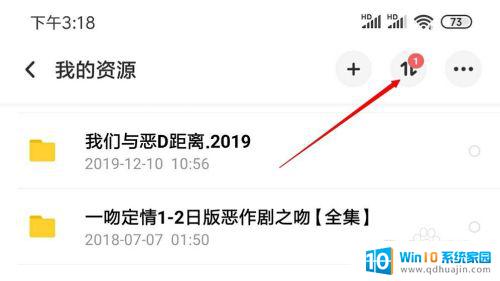
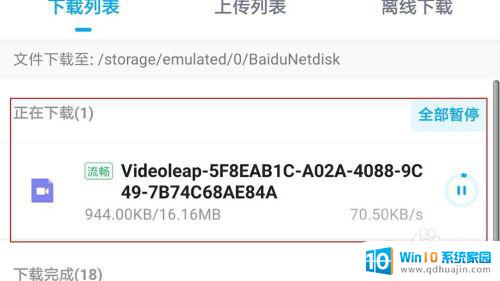
4.最后在文件管理中搜索百度云找到下载的视频长按点击更多之后选择用其他应用打开找到想要的播放软件点击即可。
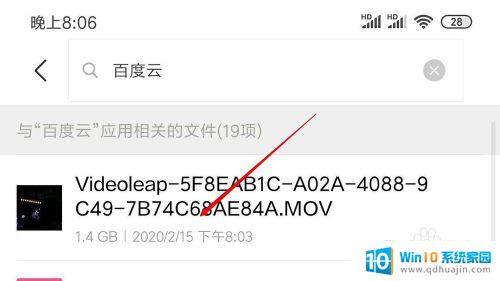
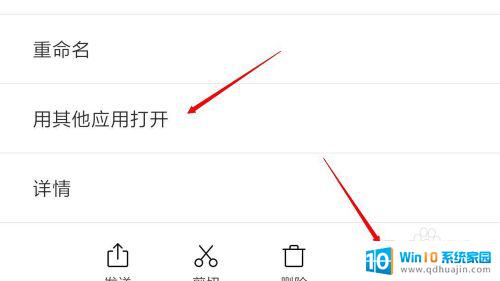
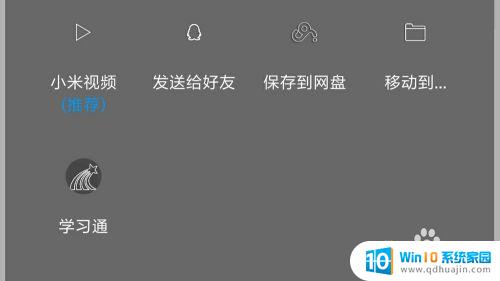
百度网盘下载的视频不仅可以使用百度云客户端播放,还可以使用其他常见的播放器如VLC、PotPlayer等进行播放。这样可以方便用户更加自由地观看自己想看的视频,也提高了下载视频的灵活性和便捷性。
百度下载的视频用什么播放器播放 百度网盘下载的视频如何用vlc等其他播放器播放相关教程
热门推荐
电脑教程推荐
win10系统推荐
- 1 萝卜家园ghost win10 64位家庭版镜像下载v2023.04
- 2 技术员联盟ghost win10 32位旗舰安装版下载v2023.04
- 3 深度技术ghost win10 64位官方免激活版下载v2023.04
- 4 番茄花园ghost win10 32位稳定安全版本下载v2023.04
- 5 戴尔笔记本ghost win10 64位原版精简版下载v2023.04
- 6 深度极速ghost win10 64位永久激活正式版下载v2023.04
- 7 惠普笔记本ghost win10 64位稳定家庭版下载v2023.04
- 8 电脑公司ghost win10 32位稳定原版下载v2023.04
- 9 番茄花园ghost win10 64位官方正式版下载v2023.04
- 10 风林火山ghost win10 64位免费专业版下载v2023.04